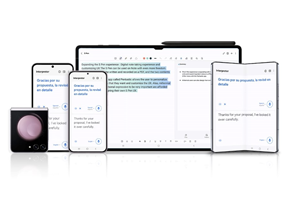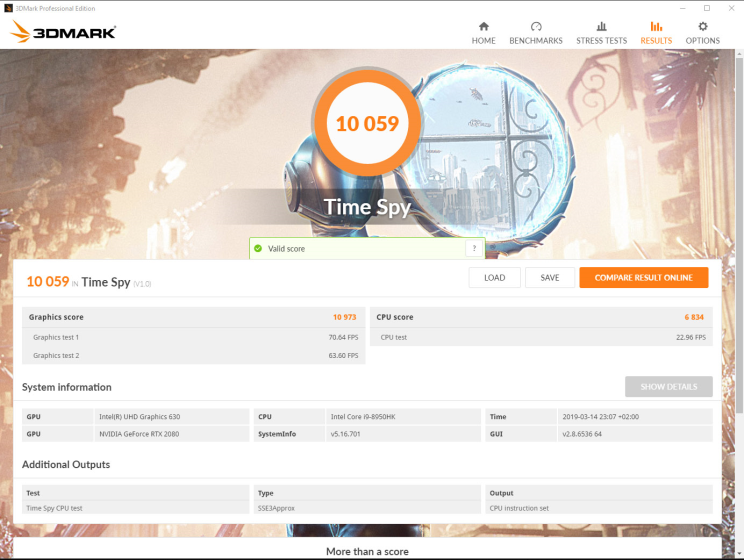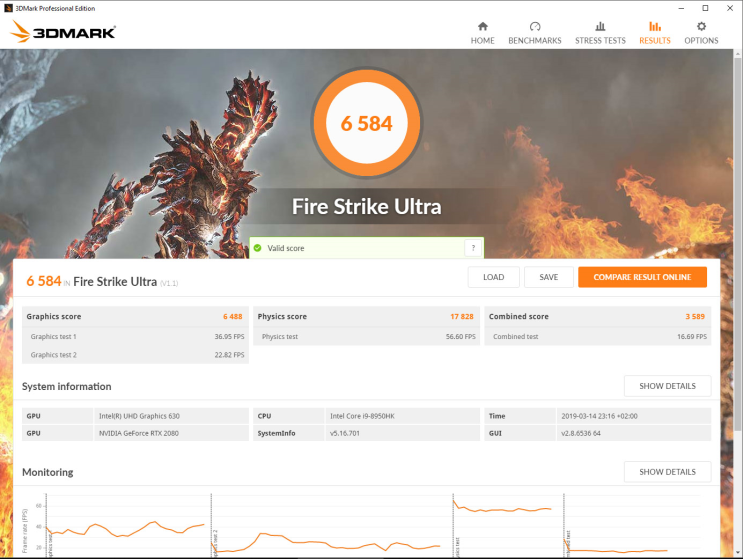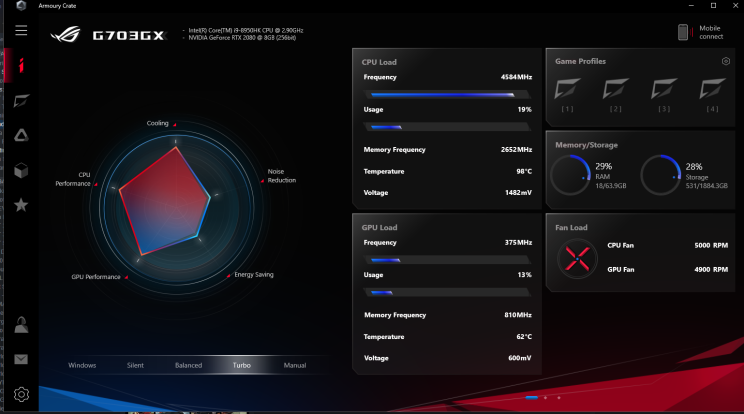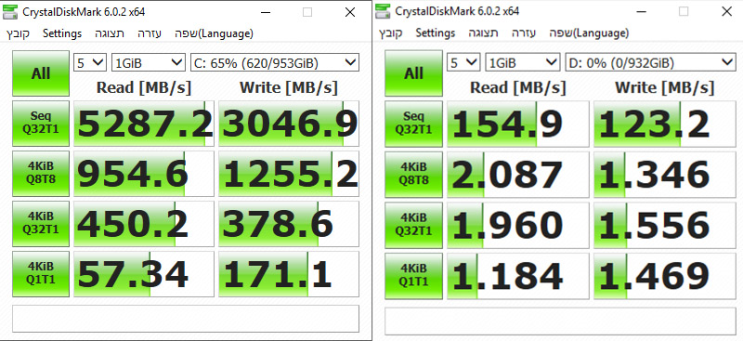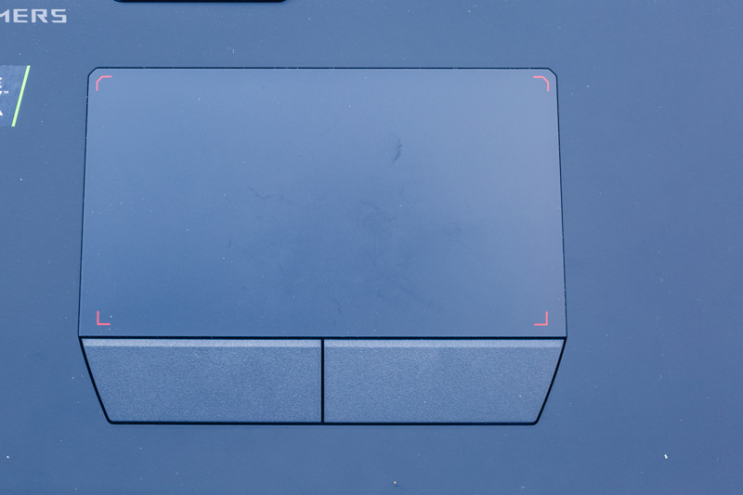סקירת wisebuy - מחשב נייד Asus ROG G703GX-E5048R אסוס
- ביצועים גרפיים מעולים
- מסך 144 הרץ עם G-Sync
- כונני NVMe מהירים ביותר
- מקלדת מוארת ואווירת גיימינג
- כבד מאוד
- שני ספקי כוח ענקיים
- רועש מאוד
- מעט יציאות USB
- מחזיק פחות משעה על סוללה
- פולט הרבה מאוד חום
ה-Asus G703GX הוא מחשב נייד לגיימינג, אם בכלל אפשר לקרוא למחשב ששוקל 6.1 קילו יחד עם שני (!) ספקי הכוח שלו נייד, החזק ביותר שראינו בשוק. הדגם שבדקנו - E5048R מגיע עם מעבד intel i9-8950HK, כרטיס מסך GTX 2080 עם 8 גיגה RAM משלו, 64 גיגה RAM DDR4, שלושה כונני M.2 NVMe מסודרים ב-RAID 0 ככונן אחד בנפח טרה, ועוד כונן בנפח טרה מסוג SSHD. המסך בגודל 17.3 אינץ' מציג תמונה ב-Full HD ב-144 הרץ עם תמיכה ב-G-Sync.
ביצועים
(35% מהציון הסופי)כרטיס המסך המובנה הוא RTX 2080 של Nvidia הכולל 8 גיגה VRAM ייעודיים מסוג GDDR6. יחד עם המסך המובנה ברזולוציה נמוכה - FHD בלבד, קיבלנו ביצועים טובים מאוד. משחקים כמו Battlefield V המסוגלים להשתמש ביכולות ה-RTX ו-DirectX 12 היטב פעלו כפי שציפינו עם קצב של 100-120 פריימים לשנייה. גם GTA V המיושן פעל היטב וכך גם Mafia III כשבשניהם הגענו לאזור ה-60-70 פריים לשנייה. מנגד, המשחק Cities Skylines פעל בקצב שנע בין 17-30 פריים לשנייה בלבד ובזמן שידור חי, עצר לעיתים תכופות אך מדובר במשחק עתיר מודים לא רשמיים כך שהם יכולים להיות האחראים לכך.
בתוכנת הבדיקות 3DMark, במבחן Time Spy וכשהמחשב על מצב טורבו (עוד על זה בהמשך) קיבל המחשב 10,059 נקודות. לשם השוואה, כשהפעלנו את אותה בדיקה על מחשב עם כרטיס מסך Asus RTX 2080 Ti, לוח אם Asus RAMPAGE VI EXTREME OMEGA, מעבד intel i7-7960X ו-16 גיגה RAM על מסך 4K 60 הרץ, קיבלנו 12,832 נקודות.
אותו דבר גם במבחן Fire Strike Ultra. ב-G703 קיבלנו ציון של 6584 נקודות ובמחשב הבדיקה 8400 נקודות.
מבחנים סינתטיים אומנם לא עושים עבודה טובה במיוחד בייצוג המציאות, אך הם כן מאפשרים לראות את ההפרש בין רכיבי חומרה כאלה ואחרים. האם זה אומר שיותר משתלם לרכוש מחשב נייח? כן, כי מזעור עולה לא מעט ומי שרוצה את הביצועים הטובים ביותר יודע מה לרכוש. אך מבחינת יכולות גרפיות, ה-G703 מרשים מאוד.
כמו כל מחשב גיימינג מודרני גם ה-G703 תומך ב-VR אך להבדיל מאלו שפגשנו, שקע ה-HDMI נמצא בחלקו האחורי של המחשב, ואילו שקע ה-USB הקרוב נמצא באחד הצדדים. הכבל המובנה במשקפי ה-Oculus Rift שאיתם בדקנו היה מספיק ארוך כדי להתחבר אך זה היה ממשק על הקצה.
במהלך הבדיקה שיחקנו ב-ADR1FT, Beat Saber ו-Angry Birds ובכולם קיבלנו ביצועים חלקים ויציבים, ללא קפיצות או עיכובים.
מעבד עוצמתי
המעבד המובנה בדגם זה הוא intel i9-8950HK הפועל בתדר 4200 מגה הרץ, כשניתן בלחיצת כפתור לעבור בין שלושה מצבי ביצועים:
שקט - המוריד את התדר לאזור ה-2000 מגה הרץ, מפחית את צריכת החשמל משמעותית ומשתיק את המאווררים.
מאוזן - המעבד מגיע ל-4200-4400 מגה הרץ, צריכת החשמל שלו כמעט מוכפלת והביצועים על 100 אחוז.
טורבו - זוכרים איך במחשבי הפנטיום הראשונים היה כפתור טורבו ששינה את תדר המעבד מ-66 ל-100 מגה הרץ? ב-G703 הוא מגיע ל-4800 מגה הרץ, המאווררים פועלים על מקסימום וצריכת החשמל גבוהה עוד יותר. זוהי תכונה הידועה כ-Factory Overclock - המהרה מהמפעל בתרגום חופשי. אסוס בעצמה מאפשרת להריץ את המחשב ב-Overclock ללא הצורך בהתעסקות ידנית שיכולה להיות בעייתית מבחינת יציבות או לכל הפחות לקצר את חיי המחשב. אם תרצו, תוכלו להגדיר OC משלכם דרך תוכנת Armoury Crate המובנית במחשב או דרך הביוס.
עם כוח העיבוד המשמעותי וכידוע לגבי מעבדי ה-i9, מגיע נושא פליטת החום וב-G703 הוא אלמנט מרכזי מאוד. המחשב עצמו עבה למדי - 5.1 סנטימטר כשישנם שני מאווררי 12V (במקום 5V בדרך כלל) בפינה הימנית והשמאלית מאחור הפולטים אוויר חם לצידי ואחורי המחשב.
וכשאנחנו אומרים אוויר חם אנחנו מתכוונים למפזר חום. באחד השידורים החיים שעשינו בעזרת המחשב מדדנו את הטמפרטורה בחדר ובמהלך שעתיים של עבודה, המחשב לבדו העלה את חום החדר בלא פחות מ-4 מעלות מ-24 ל-28 מעלות, וזה עוד היה בחורף.
אך אם החום בחלל שבו אתם נמצאים לא מטריד אתכם, החום הפנימי של המחשב כן צריך להעלות סימן שאלה, שכן על פי התוכנה הייעודית לניהול המחשב - Armoury Crate, המעבד הגיע ל-99 מעלות וכרטיס המסך ל-62 מעלות. בעוד ש-100 מעלות היא הטמפרטורה המקסימלית המומלצת למעבד זה, היינו שמחים אם היה קצת יותר מרווח שכן הפעלת המחשב בחדר חם יכולה להיות הרסנית לאורך זמן.
אחסון מהיר ביותר
רק מערך ה-RAID של הכונן הראשי ראוי לשירי הלל בחוצות העיר. אסוס לא הסתפקו בכונן NVMe אחד, אלא חיברו שלושה יחדיו כדי ליצור את הכונן המהיר ביותר שראינו במו עינינו. בבדיקה עם תוכנת Crystal Disk הגענו למהירות קריאה של 5287 מגה לשנייה, וכתיבה של 3046 מגה לשנייה. לשם השוואה, כשבדקנו לוח אם אחר של החברה עם כונן NVMe של WD הגענו לקצב קריאה מקסימלי של 1800 מגה וכתיבה של 700 מגה. הכונן השני לעומת זאת הוא אחד האיטיים שפגשנו - 155 מגה קריאה ו-123 מגה כתיבה. ברור לכולנו שמדובר בכונן אחסון בלבד אך היינו שמחים לו היה זה כונן SSD קצת יותר מהיר.
בשימוש היום יומי פחות הרגשנו את המהירות הגבוהה במיוחד, שהרי מערכת ההפעלה כאן יחסית נקייה כי לא מדובר במחשב משומש במיוחד. אך במשחקים בהם יש טעינה רבה כמו Cities Skylines מלא המודים, הופתענו לראות איך זמן המתנה סטנדרטי של 9 דקות התקצר לדקה וחצי.
איכות התצוגה
(15% מהציון הסופי)המסך בגודל 17.3 אינץ' מציג תמונה ברזולוציה יחסית נמוכה - Full HD או 1920X1080 בלבד, אך קצב הרענון עומד על 144 הרץ. במשוואה בין קצב פריימים גבוה יותר לרזולוציה גבוהה ותמונה חדה יותר, בכל הקשור לגיימינג קצב הריענון הוא הקובע. עם זאת, לטעמנו מסך 17.3 אינץ' הוא מספיק גדול כדי שנראה את חוסר החדות הנלווה לרזולוציה זו, ולטעמנו החומרה מספיק חזקה כדי לתמוך במסך חד יותר. להרגשתנו, קצב הרענון הגבוה מאוד מקל על העייפות המצטברת משימוש ממושך במחשב אך הפשרה לרזולוציה נמוכה יותר מעיבה על החוויה, שכן ניתן לראות שהתמונה לא כל כך חדה.
זמן התגובה המוצהר הוא 3 מילישניות, ובעוד שזה נשמע לא מרשים במיוחד בהשוואה למסכי מחשב, מסכי לפטופ לרוב נוטים לזמני תגובה גבוהים משמעותית, כפי שראינו ב-Dell G3 כך שהתמונה נמרחת. ב-G703 זה לא קורה כשהתמונה נשארת חדה וברורה לאורך המשחק - גם בסצינות חשוכות. בהירות המסך גבוהה מספיק כדי שתוכלו לשחק בסמוך לחלון מואר, ולא תפספסו את האויבים המסתתרים להם בצל. הצבעים עשירים ונעימים לעין, כשלא ראינו עיוות או חוסר דיוק מובחן כלשהו. בנוסף, המסך המובנה תומך בטכנולוגיית G-Sync המסנכרנת בין קצב הרענון של המסך לקצב הפריימים של כרטיס המסך, כדי למנוע את תופעת הקריעה המוכרת וזה אכן עובד היטב.
ניידות ונוחות השימוש
(25% מהציון הסופי)ה-Asus G703 הוא מחשב נאה בהחלט. כל חלק, זווית וכפתור זועקים גיימינג ולשם כך הוא בדיוק נועד. אין כאן שום חלק דקיק או עדין, כל פינה במחשב נראת כאילו בנויה ללוחמה בשטח בנוי. שולי המסך עבים מאוד וכך גם כל מסגרת המחשב. המקלדת המוארת תחומה במסגרת זוויתית כשכל המחשב בנוי זוויות חדות עם פתחי אוורור קרביים. משקלו 4.7 קילו ומשקל כל אחד משני ספקי הכוח שלו כ-700 גרם, לא כולל את כבל החשמל.
לא נייד, תחליף שולחני
במשקל כולל של 6.1 קילו, מדובר באחד המחשבים הכבדים שפגשנו והוא בהחלט לא יכול להיחשב כמחשב נייד ואכן אסוס משווקת אותו כתחליף שולחני, כלומר במקום מחשב נייח גדול עמוס בכבלים, אסוס מציעה להשתמש ב-G703.
לאור זאת, החלטנו לבדוק את היכולת שלו לשמש כתחליף שולחני אמיתי ובכך רצינו לראות, האם הוא באמת מסוגל להחליף מחשב נייח והאם ייתרון הגודל עולה על מגבלות השדרוג? בראשונו שני תרחישים: הראשון הוא שימוש במחשב כיחידת כוח בלבד ואליו מחוברים מקלדת, עכבר, מסך ואוזניות. ל-G703GX יש 3 יציאות USB 3.1 דור שני, ועוד יציאת USB C אחת תומכת Thunderbolt 3. בנוסף ישנה יציאת Mini Display Port 1.4 ויציאת HDMI 2.0a, חיבור רשת עד 2.5 גיגה ביט, קורא כרטיסי SD, יציאת אוזניות עם מיקרופון קומבו ויציאת אוזניות רגילה.
בבדיקה שלנו חיברנו אוזניות USB אלחוטיות, מקלדת, עכבר ומסך. בכך כבר השתמשנו בכל יציאות ה-USB הרגילות ועוד לא חיברנו התקן אחסון כלשהו כמו דיסק און קי או משקפי VR כמו האוקולוס ריפט שצריכים לבדם 3 יציאות USB משלהם. מיעוט היציאות דרש שימוש במפצל USB והיות וכל החיבורים נמצאים בצדדי המחשב ולא בחלקו האחורי, הכבלים היו פרושים לרוחב שולחן העבודה ולא מוסתרים כפי שהיינו רוצים. את המסך חיברנו ל-Mini Display Port וזה כי חיבור ה-HDMI גרם למסך להבהב שוב ושוב, וזה אחרי שבדקנו עם הגדרות, כבלים ומסכים שונים.
במצב זה המחשב יש לידנו ותפקד כמסך משני ועשה עבודה נאה, אך שולחן העבודה היה רחוק מלהיות פנוי. בנוסף, בגלל צרכי הקירור המשמעותיים של ה-G703, לא יכולנו להסתיר אותו בנישה צפופה מתחת לשולחן, שכן הוא חייב תחלופת אוויר קבועה כך שאפשרויות המיקום שלו מוגבלות.
התרחיש השני כולל חיבור עכבר בלבד ושימוש באביזרים המובנים לכל שאר הפונקציות. במקרה זה המקלדת המוארת המובנית היא המקלדת הראשית והיא עושה עבודה מעולה. זוהי מקלדת גיימינג לכל דבר הדורשת עוצמת לחיצה של 62 גרם כדי להפעיל את המקש. המקשים עצמם רכים ולא רועשים כך שאם אתם חובבי צליל מכונת הכתיבה של מקלדות מכניות, לא תקבלו אותו כאן.
בראש המקלדת ישנם שבעה מקשי פונקציה המופרדים פיזית מאזור ההקלדה הראשי כדי למנוע טעויות בזמן משחק, ודרכם ניתן לשלוט בווליום, להפעיל את מרכז המשחקים של מיקרוסופט, תוכנת Aura לשליטה בתאורה, תוכנת Armoury לשליטה במעבד. בנוסף, מקשי ה-F הרגילים מקובצים ברביעיות, כך שיש הפרדה פיזית ביניהם שאמורה לעזור לזהות את המקש במהירות.
לטעמנו זה באמת קצת עוזר אבל לא משהו שהיינו מקדישים לו יותר מדי מחשבה. ב-G703 כל מקש מואר בנפרד כשישנן מגוון תוכניות תאורה מוכנות מראש שאפשר לבחור. כנהוג במקלדות גיימינג, גם כאן יש הפרדה ויזואלית של מקשי ה-WASD. איפה שהיינו שמחים לראות יותר מרווח זה דווקא ליד כפתור הכיבוי שממוקם מאוד קרוב לכפתור ה-Home. בגלל הקרבה, מצאנו את עצמנו לפחות פעם אחת מכבים בטעות את המחשב וזה קרה בזמן שהיינו בשידור חי כך שאתם יכולים להבין את הבעייתיות. עובי המחשב המשמעותי הפך את השימוש במקלדת ללא נוח לאורך זמן, שכן בנקודה זו היא נמצאת כמעט 5 סנטימטר מעל השולחן, בעוד שמקלדת רגילה מתחילה באזור ה-3.5 סנטימטר. הפרש הגובה גרם לנו לפחות לתנוחת עבודה לא נוחה במיוחד.
פד העכבר המובנה הוא אחד הטובים ביותר שיצאנו לנסות. הוא רחב, נוח, מדויק ונעים למגע. אסוס ישראל מצרפת למחשב שני אביזרים במתנה: עכבר Gladius II שאותו בדקנו בעבר, ואוזניות גיימינג חוטיות. העכבר החוטי גם הוא מואר ומסוגל להסתנכרן עם פרופיל התאורה של המקלדת שזה טאץ' נחמד.
הרמקולים המובנים איכותיים בצורה מפתיעה. מדובר בסט של ארבעה אלמנטים - שניים במסך ושניים בסמוך למקלדת בחלק הקרוב למשתמש. הסאונד יחסית עשיר בבאסים, בהחלט יותר ממה שציפינו, אך הוא לא חד במיוחד והרגיש מעט עמום.
נתקע בהפתעה
בזמן שהפעלנו משחק, סתם ככה בשיטוט באינטרנט או כשביקשנו לראות אילו דרייברים מותקנים, המחשב לפתע נתקע. לעיתים הראה מסך כחול, לעיתים סתם קפא. לטעמנו זה לא סביר שמחשב חדש יכיל אפילו חצי שגיאה, אך רבות הסיבות שיגרמו למערכת הפעלה כמו Windows 10 להיתקע אז לא נאשים את אסוס בלעדית.
שים על שקט
שלושת מצבי התפעול משנים את מהירות המעבד אך גם את מהירות המאווררים שמגיעים מ-2900 סל"ד במצב רגיל לעד 5000 סל"ד במצב טורבו. במצב זה, שבו אנחנו מניחים שרוב המשתמשים יהיו בזמן משחק, הרעש הופך לחלק מפס הקול של המשחק, כשהנוכחות שלו הופכת למטרד - במיוחד אם אתם מנסים לשדר או להקליט את המשחק. כמו כן, נתקלנו במצבים בהם כל התוכנות היו סגורות ומערכת ההפעלה נעולה - והמאווררים עדיין פעלו בעוצמה מחרישה, למרות שדבר לא פעל על המחשב.
זה נכון שרעש המאווררים אינו חזק יותר ממה שהיינו מצפים מכל מחשב נייח לגיימינג, אך אלו נמצאים במרחק מסויים מהמשתמש ואפילו מתחת לשולחן, בעוד שבמחשב נייד כמו זה הם ממש תחת ידיכם. לטעמנו זו המגרעה המשמעותית ביותר בשימוש במחשב נייד לגיימינג - החום, הרעש, האוויר החם. אלא אם חיברתם אביזרים חיצוניים, כל אלה נמצאים בצמוד אליכם וזו לא חוויה נעימה במיוחד.
משך פעולת סוללה
(15% מהציון הסופי)ה-Asus G703GX מגיע עם שני ספקי כוח 280W זהים כשבמחשב יש שתי כניסות נפרדות לאותם ספקי כוח. למרות מאמצינו הרבים, לא הצלחנו לגלות מדוע המחשב הזה מגיע עם שני ספקי כוח, במיוחד לאור העובדה שהביצועים וקצב טעינת הסוללה בזמן השימוש, כלל לא השתנו בין אם השתמשנו בספק כוח אחד או בשניהם.
להבדיל ממחשבי גיימינג ניידים, אין כאן טענה כלשהי מצד החברה שמדובר במחשב נייד אמיתי, כשהסוללה המובנית משמשת כמעין אל פסק לזמן ממושך מאשר כסוללה לשימוש נייד אמיתי. בזמן שימוש בסוללה ניתן לעבוד במצב שקט או במצב מאוזן, אך לא בטורבו, וגם במצב מאוזן הביצועים מוגבלים מאוד וקצבי הפריימים נחתכים ביותר מחצי. על מצב זה הצלחנו לגרד כ-35-40 דקות, ובזמן שימוש משרדי רגיל על מצב חיסכון בסוללה, הגענו לשימוש של כשעה ולא יותר.
עמידות ואבטחה
(10% מהציון הסופי)כמו בכל מחשבי הגיימינג שראינו, אין כאן אמצעי אבטחה ביומטריים כלשהם, אך כן ישנו חריץ למנעול קנסינגטון. לטעמנו, יכלו לשים כאן סורק טביעת אצבע סטנדרטי ולו רק כי המחשב עצמו כל כך יקר.
מבחינת חומרים ואיכות הבנייה ה-G703 מרגיש חזק ביותר, כשהוא מצופה בגימור מט אלגנטי שלא אסף יותר מדי טביעות אצבע. חיבורי החשמל של ספקי הכוח מגיעים בצורת ברך והם עבים וחזקים, כשכבל החשמל עבה גם הוא. תוספת הבידוד אמורה לספק עמידות נוספת בקיפולים ופריסה של כבל החשמל וחיבור הברך אמור להפחית את הסיכוי לגרימת נזק לשקע המובנה במחשב.